Google Play: Hoe U de App-downloadgeschiedenis Kunt Wissen

Wissen van de app-downloadgeschiedenis op Google Play voor een frisse start. Hier zijn de eenvoudige stappen om te volgen.

Voor Android-gebruikers is de Google Play Store een one-stop-shop voor alles wat we ooit nodig zouden kunnen hebben - van handige apps tot volkomen nutteloze manieren om een paar uur door te brengen, de gemiddelde Android-gebruiker downloadt allerlei dingen ... en veel van ze worden binnen enkele minuten verwijderd.
Voor het geval je het niet wist, de Google Play Store houdt alles bij wat je ooit hebt gedownload, of je het nu hebt geïnstalleerd of niet. Als je zin hebt om je geschiedenis op te ruimen of gewoon wilt vergeten dat je ooit Tinder hebt gedownload, volg dan deze eenvoudige stappen. Ze werken voor Android 9 en hoger - eerdere versies kunnen enigszins afwijken.
Open de Google Play Store en klik op mijn apps & games
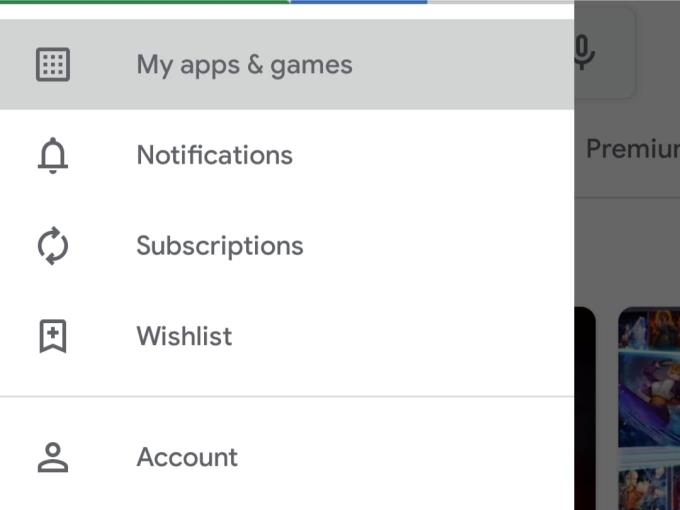
Play Store
Open gewoon de Play Store op je telefoon en druk op de menuknop aan de linkerkant. Selecteer 'Mijn apps & games' en je ziet een lijst met de apps die je op dit moment hebt geïnstalleerd. Hier krijg je de kans om alles bij te werken wat je misschien niet up-to-date hebt.
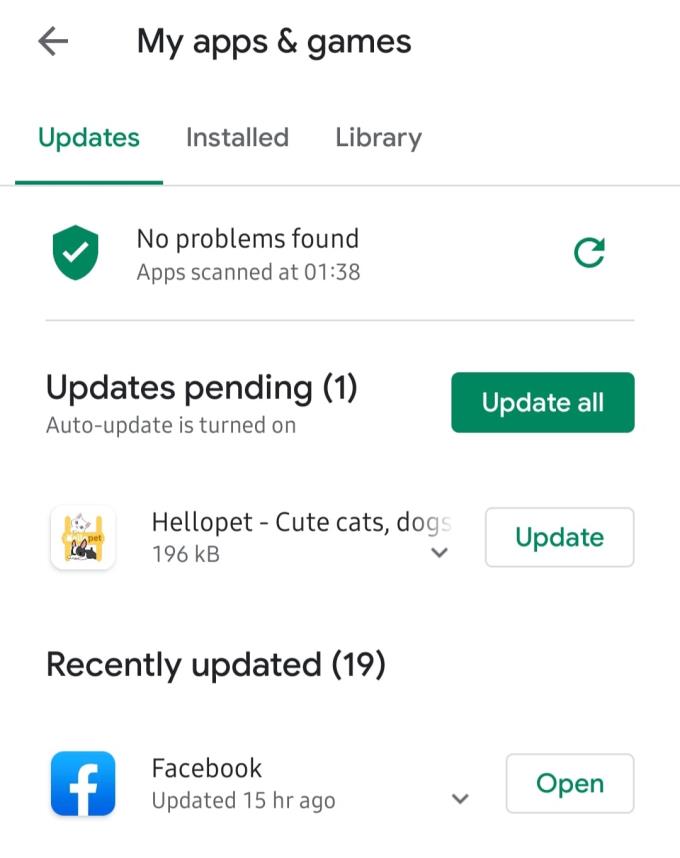
Weergave bijwerken
Klik op Bibliotheek
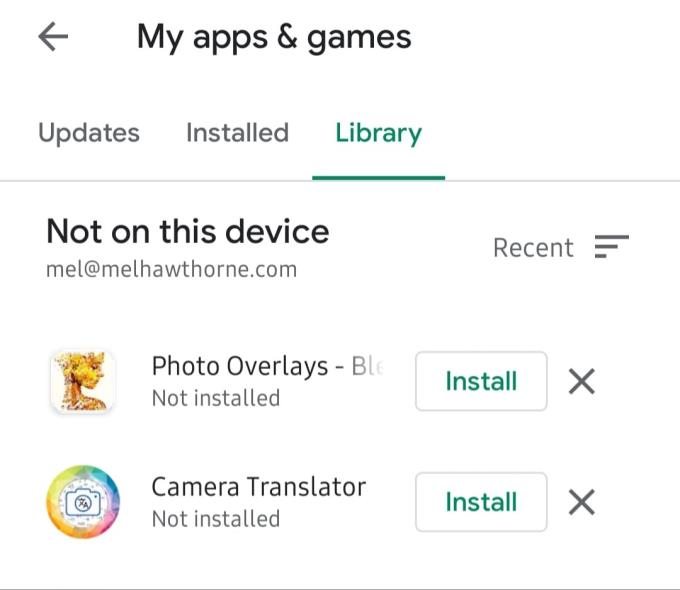
Bibliotheekweergave
Klik op de Bibliotheek-knop bovenaan om een overzicht van al je apps te zien. Je kunt ze alfabetisch sorteren of op wat je het laatst hebt gebruikt. Voor apps die nog steeds worden ondersteund en compatibel zijn met uw telefoon, vindt u een knop Installeren naast de grijze X. Degenen die niet kunnen worden geïnstalleerd, worden weergegeven zonder de installatieknop, met alleen een X.
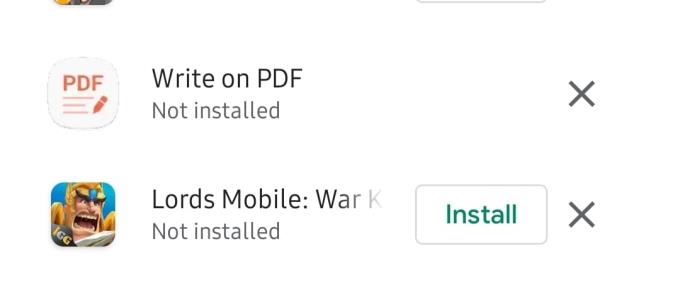
Opties verwijderen
Apps verwijderen
Om een app uit je lijst te verwijderen, moet je op de 'X'-knop klikken. U wordt gevraagd te bevestigen dat u die app uit uw geschiedenis wilt verwijderen. Je kunt het later nog steeds opnieuw installeren als je wilt, door het opnieuw te zoeken in de Play Store.
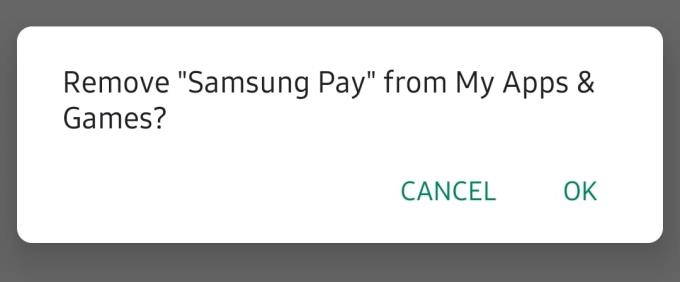
App verwijderen
Zodra je hebt bevestigd dat je de app wilt verwijderen, verdwijnt deze uit je bibliotheek, en dat is dat.
Wissen van de app-downloadgeschiedenis op Google Play voor een frisse start. Hier zijn de eenvoudige stappen om te volgen.
Bekijk onze Google Play Aankoopgeschiedenis door deze beginner-vriendelijke stappen te volgen om uw app-uitgaven onder controle te houden.
Ontdek hoe je die irritante meldingen van Google Family Link kwijt kunt raken. Hier zijn 3 manieren om de melding "Dit apparaat wordt beheerd met Family Link" te verwijderen.
Ontdek vier verschillende manieren waarop u een Google Play-cadeaubon op elk apparaat kunt inwisselen. Hier leest u hoe u uw Google-account kunt opladen.
Dit is wat u moet weten om uw Google Play-abonnementen te beheren. Hier leest u hoe u het abonnement voor elke app kunt verlengen.
Als fout 192 u verhindert om nieuwe apps op uw Android-apparaat te downloaden, wis dan de Play Store-cache en start uw apparaat opnieuw op.
U kunt de Android-apps die u via Google Play hebt gekocht altijd opnieuw downloaden met behulp van deze stappen.
Bekijk hoe u elke Android-app automatisch of handmatig kunt bijwerken op elk Android-apparaat.
Fout bij het ophalen van informatie van de server is een van de meest irritante Google Play Music-fouten die u op uw apparaat kunt krijgen.
Fix fout 963 bij het downloaden van apps met Google Play.
Als je eenmaal de donkere modus hebt geprobeerd, is het hoogst onwaarschijnlijk dat je teruggaat naar het lichte thema. Met de donkere modus verminder je vermoeide ogen en het ziet er gewoon een stuk beter uit. De
Een gedetailleerde zelfstudie over het in- of uitschakelen van automatische app-updates vanuit Google Play of Galaxy Apps voor Android.
Bekijk de apps die u op Google Play heeft gekocht met uw Android-apparaat of uw computer. Het proces duurt minder dan een minuut.
Leer hoe u kunt voorkomen dat Google Play vastloopt bij Download in behandeling en geen apps toestaat om te updaten.
Enkele stappen om u te helpen bij het downloaden van mislukte fouten wanneer u probeert een app te downloaden met Google Play.
U kunt nooit voorzichtig genoeg zijn als het gaat om het beschermen van uw gevoelige gegevens op uw Android-apparaat. Aangezien Google wil helpen uw Android-apparaat te behouden
Leer de stappen om een teruggave voor uw aankopen te krijgen in de Google Play-app.
Blijf bezig door een eenvoudig maar leuk offline spel te spelen op Google Play. Bekijk hoe je toegang krijgt tot het luchtballonspel.
Voorbij zijn de dagen, althans voor het grootste deel, dat je één keer voor een app zou betalen en je er nooit meer zorgen over hoeft te maken. Veel toepassingen zijn overgeschakeld
Facebook-verhalen kunnen erg leuk zijn om te maken. Hier is hoe je een verhaal kunt maken op je Android-apparaat en computer.
Leer hoe je vervelende automatisch afspelende video
Los een probleem op waarbij de Samsung Galaxy Tab A vastzit op een zwart scherm en niet inschakelt.
Lees nu hoe u muziek en video
Wil je e-mailaccounts toevoegen of verwijderen op je Fire-tablet? Onze uitgebreide gids leidt je stap voor stap door het proces, waardoor je e-mailaccounts snel en eenvoudig kunt beheren op je favoriete apparaat. Mis deze must-read tutorial niet!
Een tutorial die twee oplossingen toont om apps permanent te voorkomen dat ze opstarten op je Android-apparaat.
Deze tutorial laat zien hoe je een tekstbericht van een Android-apparaat kunt doorsturen met behulp van de Google Berichten-app.
Heeft u een Amazon Fire en wilt u Google Chrome erop installeren? Leer hoe u Google Chrome kunt installeren via APK-bestand op Kindle-apparaten.
Hoe je spellingscontrole instellingen kunt in- of uitschakelen in het Android-besturingssysteem.
Vraag je je af of je die oplader van een ander apparaat kunt gebruiken met je telefoon of tablet? Deze informatieve post geeft je enkele antwoorden.


























